- Преди да използвате вашето устройство
- Преглед на контролния панел
- Общ преглед на LCD дисплея
- Достъп до Brother Utilities (Windows)
- Зареждане на хартия
- Зареждане на документи
- Печат от вашия компютър (Windows)
- Печат на снимка (Windows)
- Печат на документ (Windows)
- Отменяне на заявка за печат (Windows)
- Отпечатване на повече от една страница на единичен лист хартия (N в 1) (Windows)
- Отпечатване като плакат (Windows)
- Автоматично отпечатване върху двете страни на листа (Автоматичен 2-странен печат) (Windows)
- Ръчно отпечатване върху двете страни на листа (Ръчен 2-странен печат) (Windows)
- Автоматично отпечатване като книжка (Windows)
- Ръчно отпечатване като книжка (Windows)
- Печат на цветен документ в скала на сивия цвят (Windows)
- Предотвратяване на размазани разпечатки и засядане на хартия (Windows)
- Използване на готов профил за печат (Windows)
- Промяна на настройките по подразбиране за печат (Windows)
- Настройки за печат (Windows)
- Печат от вашия компютър (Mac)
- Печат на снимка (Mac)
- Печат на документ (Mac)
- Автоматично отпечатване върху двете страни на листа (Автоматичен 2-странен печат) (Mac)
- Ръчно отпечатване върху двете страни на листа (Ръчен 2-странен печат) (Mac)
- Отпечатване на повече от една страница на един лист хартия (N в 1) (Mac)
- Печат на цветен документ в скала на сивия цвят (Mac)
- Предотвратяване на размазани разпечатки и засядане на хартия (Mac)
- Опции за печат (Mac)
- Сканиране с помощта на бутона за сканиране на вашето устройство на Brother
- Сканиране на снимки и графики
- Записване на сканирани данни в папка като PDF файл
- Запазване на сканирани данни на USB флаш устройство
- Сканиране към текстов файл, който може да се редактира (OCR)
- Сканиране към файл, прикачен към имейл
- Уеб услуги за сканиране по вашата мрежа Windows 7, Windows 8 и Windows 10
- Промяна на настройките на бутона за сканиране от ControlCenter4 (Windows)
- Промяна на настройките на бутона за сканиране от Brother iPrint&Scan (Mac)
- Сканиране от вашия компютър (Windows)
- Сканиране чрез ControlCenter4, домашен режим (Windows)
- Сканиране чрез ControlCenter4, домашен режим (Windows)
- Избиране на типа на документа чрез ControlCenter4, домашен режим (Windows)
- Промяна на размера на сканиране с помощта на режим ControlCenter4 Home (Windows)
- Изрязване на сканираното изображение чрез ControlCenter4, домашен режим (Windows)
- Отпечатване на сканираните данни чрез ControlCenter4, домашен режим (Windows)
- Отворете с приложение чрез ControlCenter4, домашен режим (Windows)
- Записване на сканирани данни в папка като PDF файл чрез ControlCenter4, домашен режим (Windows)
- Настройки за сканиране за домашен режим на ControlCenter4 (Windows)
- Сканиране чрез ControlCenter4, домашен режим (Windows)
- Сканиране чрез ControlCenter4, разширен режим (Windows)
- Сканиране на снимки и графики чрез ControlCenter4, разширен режим (Windows)
- Записване на сканирани данни в папка като PDF файл с помощта на ControlCenter4, разширен режим (Windows)
- Сканиране на двете страни на лична карта чрез ControlCenter4, разширен режим (Windows)
- Сканиране към файл, прикачен към имейл, чрез ControlCenter4, разширен режим (Windows)
- Сканиране към текстов файл, който може да се редактира (OCR), чрез ControlCenter4, разширен режим (Windows)
- Сканиране към файл с формат Office чрез разширен режим на ControlCenter4 (Windows)
- Настройки на сканиране за разширен режим на ControlCenter4 (Windows)
- Сканиране чрез Nuance™ PaperPort™ 14SE или други приложения за Windows
- Сканиране чрез факс и сканиране в Windows
- Инсталиране на BookScan Enhancer и Whiteboard Enhancer (Windows)
- Сканиране чрез ControlCenter4, домашен режим (Windows)
- Сканиране от вашия компютър (Mac)
- Копиране на документ
- Увеличаване или намаляване на копираните изображения
- Сортиране на копия
- Копиране с оформление на страницата (N в 1 или постер)
- Копиране от двете страни на хартията (2-странно копиране)
- Копиране на лична карта
- Опции на копиране
- Изпращане на факс
- Изпращане на факс от устройство Brother
- Ръчно изпращане на факс
- Изпращане на факс в края на разговор
- Изпращане на един и същи факс до повече от един получател (разпращане)
- Изпращане на факс в реално време
- Промяна на настройката за автоматично повторно набиране на факс
- Отмяна на протичащо изпращане на факс
- Проверка и отмяна на чакащ факс
- Опции за факс
- Получаване на факс
- Гласови операции и номера на факс
- Телефонни услуги и външни устройства
- Факс отчети
- PC-FAX
- PC-FAX за Windows
- Преглед на PC-FAX (Windows)
- Конфигуриране на PC-FAX (Windows)
- Конфигуриране на адресната книга на PC-FAX (Windows)
- Добавяне на участник в адресната книга на PC-FAX (Windows)
- Създаване на група в адресната книга на PC-FAX (Windows)
- Редактиране на информация за участник или група в адресната книга на PC-FAX (Windows)
- Изтриване на участник или група в адресната книга на PC-FAX (Windows)
- Експортиране на адресната книга на PC-FAX (Windows)
- Импортиране на информация в адресната книга на PC-FAX (Windows)
- Изпращане на факс с помощта на PC-FAX (Windows)
- Получаване на факсове в компютъра (Windows)
- Преглед на PC-FAX (Windows)
- PC-FAX за Mac
- PC-FAX за Windows
- Директен печат на снимки от USB флаш памет
- Съвместими USB устройства с флаш памет
- Важна информация за печат на снимки
- Печат на снимки от USB флаш памет на устройство Brother
- Преглед и печат на снимки от USB флаш памет
- Печат на индексна страница със снимки (миниатюри) от USB флаш памет
- Печат на снимки по номера на изображението
- Отпечатване на снимки с автоматично изрязване
- Отпечатване на снимки без поле от USB флаш памет
- Печат на датата от данните за снимката
- Настройки за печат за снимки
- Отпечатване на снимки от ControlCenter4 (Windows)
- Поддържани основни мрежови функции
- Софтуер и помощни програми за управление на мрежата
- Допълнителни методи за конфигуриране на устройството на Brother за безжична мрежа
- Преди конфигуриране на вашето устройство на Brother за безжична мрежа
- Конфигуриране на вашето устройство за безжична мрежа чрез метода с едно натискане на Wi-Fi Protected Setup™ (WPS)
- Конфигуриране на вашето устройство за безжична мрежа чрез ПИН метода на Wi-Fi Protected Setup™ (WPS)
- Конфигуриране на вашето устройство за безжична мрежа, когато не се изпраща SSID
- Използване на Wi-Fi Direct®
- Печат или сканиране от вашето мобилно устройство чрез Wi-Fi Direct
- Конфигуриране на вашата мрежа Wi-Fi Direct
- Общ преглед на конфигурацията на мрежата Wi-Fi Direct
- Конфигуриране на вашата мрежа Wi-Fi Direct чрез метода с едно натискане
- Конфигуриране на вашата мрежа Wi-Fi Direct чрез метода с едно натискане на Wi-Fi Protected Setup™ (WPS)
- Конфигуриране на вашата мрежа Wi-Fi Direct чрез ПИН метода
- Конфигуриране на вашата мрежа Wi-Fi Direct чрез ПИН метода на Wi-Fi Protected Setup™ (WPS)
- Ръчно конфигуриране на вашата мрежа Wi-Fi Direct
- Разширени мрежови функции
- Техническа информация за напреднали потребители
- Brother Web Connect
- Google Cloud Print
- AirPrint
- Мобилен печат за Windows
- Услуга за печат Mopria®
- Brother iPrint&Scan за мобилни устройства
- ControlCenter4 (Windows)
- Промяна на режима на работа в ControlCenter4 (Windows)
- Сканиране чрез ControlCenter4, домашен режим (Windows)
- Сканиране чрез ControlCenter4, разширен режим (Windows)
- Настройване на устройството Brother чрез ControlCenter4 (Windows)
- Създаване на раздел по избор чрез ControlCenter4, разширен режим (Windows)
- Съобщения за грешки и техническо обслужване
- Засядания на документи
- Задръстване на принтера или засядане на хартия
- В устройството има заседнала хартия (Засядане на хартия)
- Хартия е заседнала в предната част на устройството (засядане A вътре/отпред)
- Хартия е заседнала в предната част на устройството (засядане В отпред)
- Хартия е заседнала в задната част на устройството (засядане С отзад)
- Хартията е заседнала в мултифункционалната тава (Засядане D МФ тава)
- Хартията е заседнала вътре и в мултифункционалната тава (Засядане E вътре/МФ)
- Ако срещате затруднения с вашето устройство
- Проблеми при работата с хартия и отпечатването
- Проблеми с телефона и факса
- Други проблеми
- Мрежови проблеми
- Използване на инструмента за поправка на мрежовата връзка (Windows)
- Къде мога да намеря мрежовите настройки на устройството Brother?
- Не мога да завърша конфигурацията за настройка на безжичната мрежа
- Устройството ми на Brother не може да печата, сканира или получава PC-FAX в мрежата
- Искам да проверя дали моите мрежови устройства работят правилно
- Проблеми с Google Cloud Print
- Проблеми с AirPrint
- Проверка на информацията за устройството
- Нулиране на устройството на Brother
- Презареждане на резервоарите за мастило
- Почистване на устройството на Brother
- Почистване на скенера
- Почистване на печатащата глава на устройството на Brother
- Почистване на печатащата глава от компютъра (Windows)
- Почистване на печатащата глава от компютъра (Mac)
- Почистване на LCD дисплея на устройството
- Почистване на устройството отвън
- Почистване на валяка на принтера на устройството
- Почистване на ролките за подаване на хартия
- Почистване на основната подложка
- Почистване на поемащите ролки за хартия
- Проверка на устройството на Brother
- Коригирайте подаването на хартия, така че да се изчистят вертикалните линии
- Когато имате проблеми при печат, променете опциите за настройки на принтера
- Опаковане и изпращане на вашето устройство Brother
- Промяна на настройките на устройството от контролния панел
- В случай на прекъсване на електрозахранването (Съхранение в паметта)
- Общи настройки
- Регулиране силата на звука на устройството
- Автоматично превключване на лятно часово време
- Задаване на обратно отброяване за режим “Почивка”
- Настройка на устройството за автоматично изключване
- Задаване на дата и час
- Регулиране на яркостта на фоновото осветяване на LCD дисплея
- Промяна колко време да е включено фоновото осветяване на LCD дисплея
- Настройване на ИД на устройството
- Задаване на режим на тонално или импулсно набиране
- Намаляване на шума при печат
- Промяна на езика, показан на LCD дисплея
- Печат на отчети
- Таблици с настройки и функции
- Промяна на настройките на устройството от компютъра
Някои функции не са налични в зависимост от модела.
 Сваляне на версия за отпечатване на това ръководство.
Сваляне на версия за отпечатване на това ръководство.
-
 За преглеждането на това ръководство за отпечатване е необходим Adobe Acrobat Reader.
Щракнете тук, за да го инсталирате.
За преглеждането на това ръководство за отпечатване е необходим Adobe Acrobat Reader.
Щракнете тук, за да го инсталирате.



Начало > Отпечатване > Печат от вашия компютър (Windows) > Ръчно отпечатване върху двете страни на листа (Ръчен 2-странен печат) (Windows)
Ръчно отпечатване върху двете страни на листа (Ръчен 2-странен печат) (Windows)
Свързани модели:DCP‑T310 / DCP‑T510W / DCP‑T710W
Устройството отпечатва първо всички нечетно номерирани страници от едната страна на листа. След това драйверът на принтера извежда на екрана изскачащо съобщение с инструкция за повторно поставяне на нечетните страници в устройството, за да може да отпечата четните.
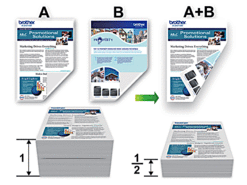
- Преди да поставите отново хартията, разлистете я и я изгладете, за да избегнете задръстване.
- Не се препоръчва да се използва много тънка или много дебела хартия.
- Ако хартията е тънка, тя може да се намачка.
- Когато използвате функцията за ръчен 2-странен печат, възможно е да възникне засядане на хартия или влошено качество на печат.
- Изберете командата за печат във вашето приложение.
- Изберете Brother MFC-XXXX Printer (където XXXX е името на вашия модел), а след това щракнете върху бутона за свойствата или предпочитанията за печат.Появява се прозорецът на драйвера на принтера.
- Щракнете върху раздела Основни.
- В полето Ориентация изберете опцията Портрет или Пейзаж, за да зададете ориентацията на разпечатката.

Ако приложението ви съдържа подобна настройка, ви препоръчваме да зададете ориентацията от приложението.
- Щракнете върху падащия списък Двустранен печат / Книжка, а след това изберете Двустранен печат (Ръчен).
- Щракнете върху бутона Настройки на двустранен печат.
- Изберете една от опциите от менюто Начин на завъртане.Когато е избран двустранен печат, за всяка ориентация са достъпни четири вида двустранно подвързване:Опция за Портретна ориентацияОписаниеДълъг ръб (ляв)
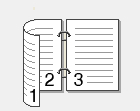 Дълъг ръб (десен)
Дълъг ръб (десен)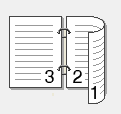 Къс ръб (горен)
Къс ръб (горен)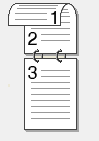 Къс ръб (долен)
Къс ръб (долен)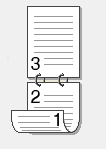 Опция за пейзажОписаниеДълъг ръб (горен)
Опция за пейзажОписаниеДълъг ръб (горен)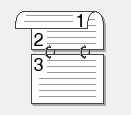 Дълъг ръб (долен)
Дълъг ръб (долен)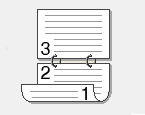 Къс ръб (десен)
Къс ръб (десен)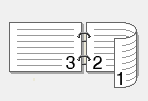 Къс ръб (ляв)
Къс ръб (ляв)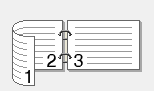
- Изберете квадратчето за отметка Отместване при подвързване, ако искате да посочите отместването за подвързване в инчове или милиметри.
- Щракнете върху ОК, за да се върнете към прозореца на драйвера на принтера.
- Променете други настройки на принтера, ако е необходимо.

При използване на тази опция, функцията Без полета не е достъпна.
- Щракнете върху ОК, а след това върху бутона за изпълнение в диалоговия прозорец на приложението, за да започне отпечатването.
- Щракнете върху ОК, за да отпечатате първата страна на страниците.
Устройството отпечатва първо всички нечетни страници. След това драйверът на принтера ще спре и ще покаже инструкции за повторното поставяне на хартията.
- Поставете отново хартията.
- Щракнете върху ОК.Ще се отпечатат четните страници.
Ако хартията не се зарежда правилно, тя може да се подвие. Извадете хартията, изпънете я и я поставете отново в тавата за хартия.
- Свързана информация
- Свързани теми:
Беше ли ви полезна тази страница?
Благодарим ви за вашата обратна връзка.



